Работа с програми в Mac OS

- 4062
- 153
- Kerry Zieme
Инсталирането/премахването на програми за macOS е коренно различно от обичайните процедури в Windows. Основната разлика е, че в тази операционна система за извършване на действия много по -бързи, по -удобни, по -лесни. Всеки начинаещ може да се справи лесно. След като сте проучили информацията, можете независимо да изтриете или инсталирате програма с macOS. Инструкцията е полезна за начинаещи в работата с компютри, потребители, които преди това са работили само с Windows.

Ще анализираме работата с програми в Mac OS
В Windows приложенията се инсталират чрез специален файл с определено разширение, след активирането на който се отваря прозорецът за инсталиране и след това се вписва в твърд диск. Този процес понякога отнема много време, не винаги работи правилно.
Потребителят трябва да определи инсталационния сайт, да направи избора на параметри, едновременно да инсталира или отказва да добавя свързани продукти, предлагани съвместно с инсталираното. В MacBook просто прехвърлете програмата в желаната папка.
Разширение .Dmg
Програмите на Mac OS изглеждат като удължителни файлове .Dmg. DMG съкращението означава "изображение на дисквима". Това е формат, създаден за разпространение на програми между Apple устройства. Той е подобен на CD, Flash Drive, външен твърд диск, като техният виртуален аналог. Той има възможност да съдържа приложения, игри, документи, снимки и т.н. Всъщност това е контейнер за транспортиране, папка.

Разширение .Dmg
Как да инсталирате на MacOS Works
Алгоритъмът е много прост. Ако искате да направите всичко ръчно, следвайте описаните стъпки по -долу.
- Изтеглете приложението (препоръчваме ви да използвате официални портали) или да се подготвите -направете в медиите (Flash Drive, HDD или други).
- Файл .DMG трябва да "монтира", за което щракнете върху името си два пъти. Операционната система ще зареди изображението на тази команда, ще създаде нов виртуален диск без участието на потребителя, поставете иконата в раздела Finder.
Имайте предвид: Приложението от виртуалния диск не трябва да се стартира. Това изображение е транспортен контейнер. Остава да копира приложението на твърдия диск чрез копиране на папката „Програма“. Това е процесът на инсталиране.
- След като приключи копията, премахнете виртуалното изображение. За да направите това, щракнете върху триъгълник, разположен срещу името на диска.
- Изтрийте файла, ако желаете .Dmg.
Програмите на Mac OS не се прехвърлят незабавно на док. Ако направите това, ще създаде пряк път и самата програма няма да се премести, тя ще остане там. С последващ контакт .DMG ще бъде монтиран на изображението на диск, който функционира в режим на четене, без да поддържа вътрешна информация.
Вземете например браузъра Mozilla Firefox.
- Изтеглете играта или приложението. Отидете на официалния уебсайт, намерете разширението там .Dmg.
- Кликнете два пъти върху него, монтиране на изображението на диска. В прозореца, който се отвори след завършване на процеса на инсталиране, се образува прозорец, където ще бъде поставено приложението с разширението .Приложението, етикетът на папката „Програма“ ще бъде наблизо.
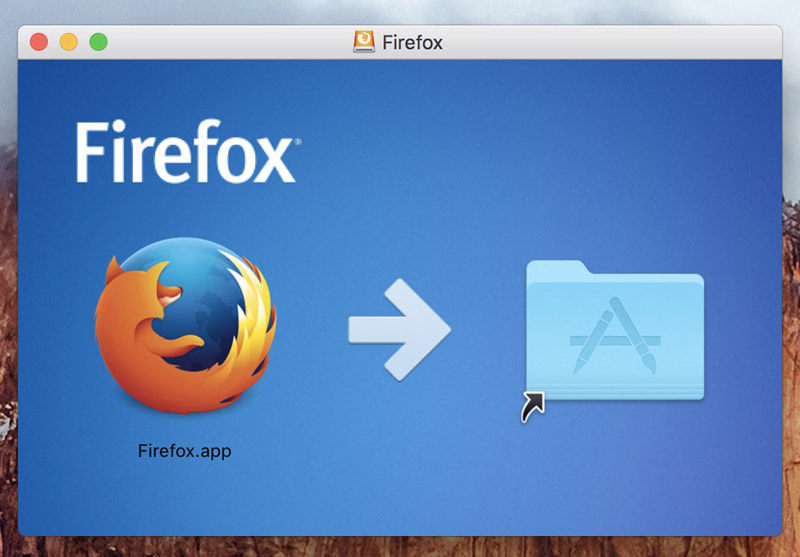
Създаване на изображение на диск
- Издърпайте приложението в тази папка.
- След извършване на копиране, демонтирайте изображението.
- Изтрийте файла .Dmg.
Ето прости стъпки за работа в Mac OS. Всеки потребител може да ги изпълнява, дори повърхностно запознат с компютърния софтуер. Няма да е трудно за начинаещ да направи всичко правилно, доста бързо, почти без лично участие в самия процес.
Инсталациите на Windows копират файлове без конкретна систематичност. Трудните дискове заради това често са изпълнени с излишък от "люспи". Инсталирането на програми на Mac няма такива недостатъци: в пакета се съхраняват софтуерни компоненти .Приложение. Всичко се съхранява на едно място, спретнато опростено, лесно за намиране на желания документ. След като премахнете нещо от пакета, се отървете от всички ненужни компоненти наведнъж.
Найлонов плик .Приложението външно изглежда като обикновен файл, но работи като папка. За да получите например играта, щракнете върху името му с разширяването .Приложение с правилния бутон на мишката, щракнете върху „Покажи съдържанието“ в менюто.
Магазин за приложения
Лесен начин за инсталиране на програми за Mac OS- през магазина за приложения.
Изберете необходимия в магазина, натиснете бутона БЕЗПЛАТНО или ЦЕНА, за да започнете да изтегляте, потвърдете действието си. Програмите за MacOS се копират автоматично незабавно в папката „Програма“, без да се посочват пътя на запазването.
Отстраняване
Премахването на приложенията е още по -лесно. Отидете в „Програмата“, намерете там приложението, което искате да изтриете. Кликнете върху него с бутона на десния миш, щракнете върху „Преместете се в кошницата“.
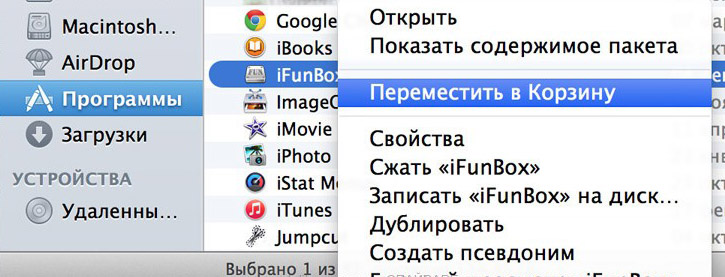
Програми за изтриване на Mac
Както можете да видите, всички процеси са леки, дори новодошъл може да ги изпълни.

